Sincronizzazione del layout della tastiera
La sincronizzazione del layout della tastiera consente di passare da un layout di tastiera preferito all’altro sul dispositivo client. La funzionalità è disabilitata per impostazione predefinita. Dopo aver abilitato questa funzionalità, il layout della tastiera del client si sincronizza automaticamente con le app e i desktop virtuali.
- Aprire l’app Citrix Workspace.
-
Fare clic sull’icona dell’account nell’angolo in alto a destra e fare clic sull’opzione Account.
Oppure
Fare clic sull’icona dell’indicatore dell’app nell’angolo in alto a destra e fare clic sull’opzione Preferenze.
Viene visualizzata la finestra App Citrix Workspace - Preferenze.

-
Nella finestra Preferenze, fare clic sulla scheda Tastiera. Viene visualizzata la seguente schermata:
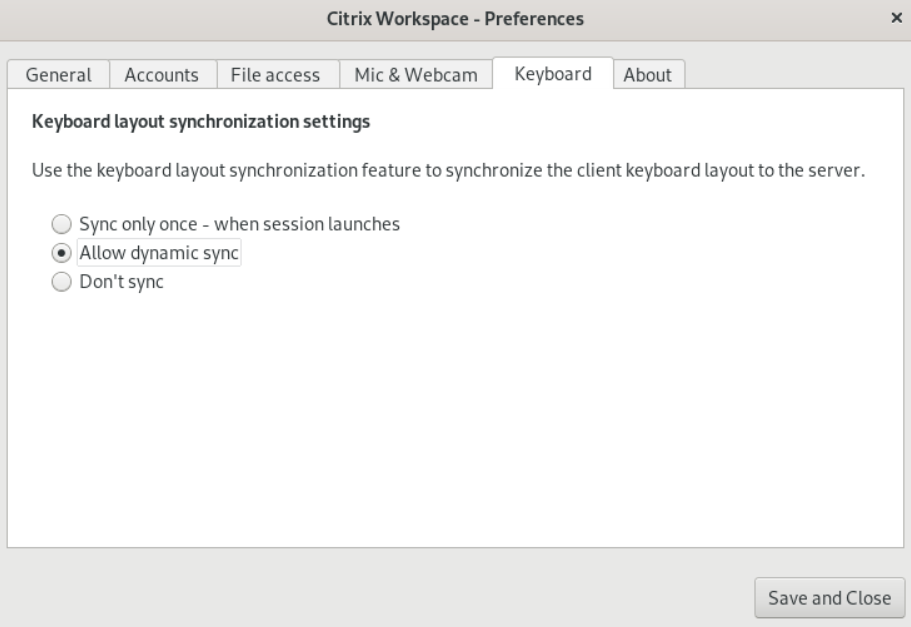
-
Selezionare una delle seguenti impostazioni di sincronizzazione del layout di tastiera:
-
Sincronizza solo una volta, quando viene avviata la sessione, in base al valore
KeyboardLayoutindicato nel file wfclient.ini, il layout della tastiera del client viene sincronizzato con il server all’avvio della sessione. Se il valoreKeyboardLayoutè impostato su0, la tastiera di sistema viene sincronizzata con il VDA. Se il valoreKeyboardLayoutè impostato su una lingua specifica, la tastiera specifica della lingua viene sincronizzata con il VDA. Le modifiche apportate al layout di tastiera del client durante la sessione non hanno immediatamente effetto. Per applicare le modifiche, uscire dall’app e accedervi di nuovo. La modalità Sincronizza solo una volta, quando viene avviata la sessione è il layout di tastiera predefinito selezionato per l’app Citrix Workspace. - Consenti sincronizzazione dinamica: questa opzione sincronizza il layout della tastiera del client con il server quando si modifica il layout della tastiera del client.
- Non sincronizzare: indica che il client utilizza il layout della tastiera presente sul server.
-
Sincronizza solo una volta, quando viene avviata la sessione, in base al valore
- Fare clic su Salva e chiudi.